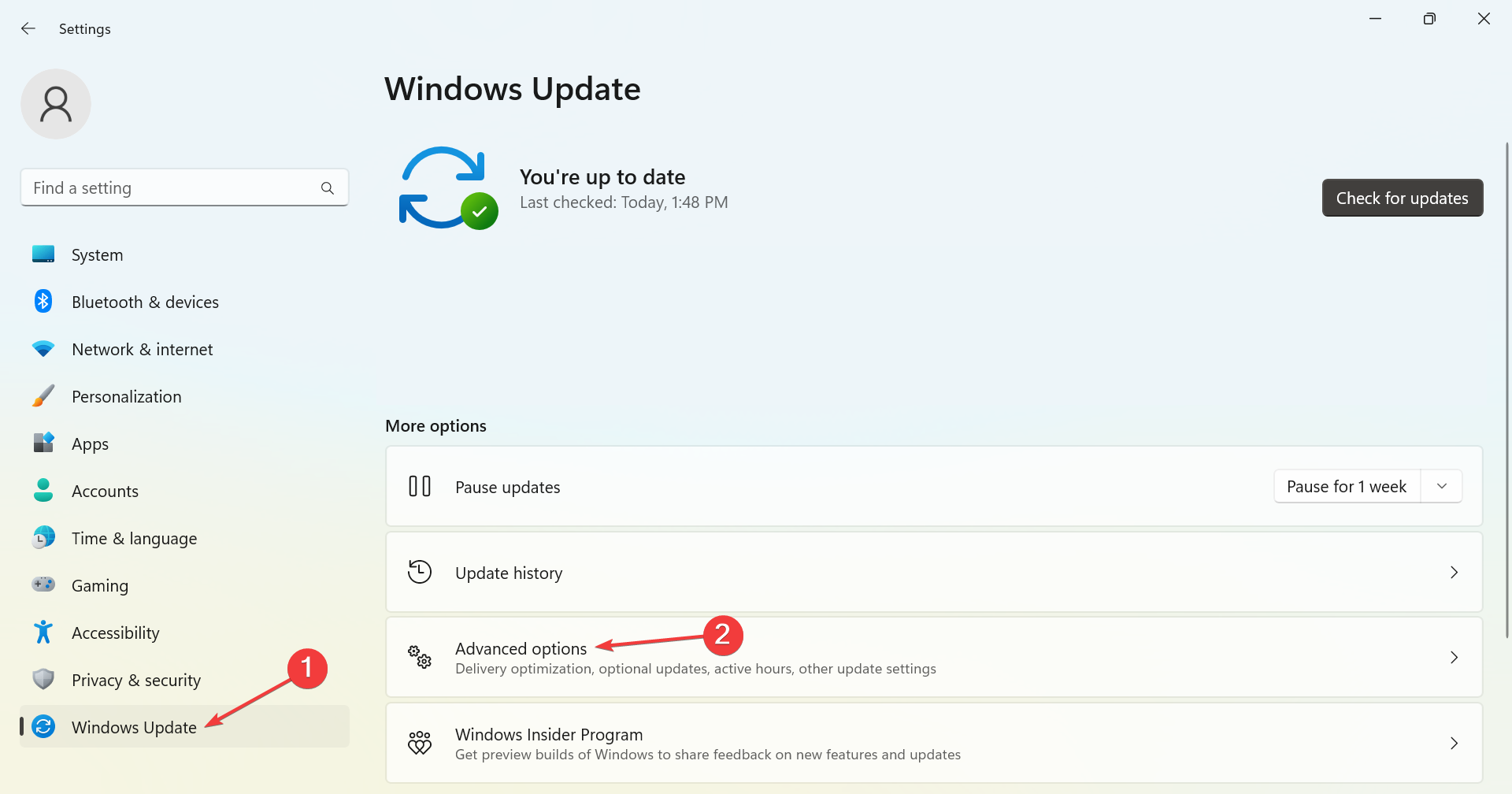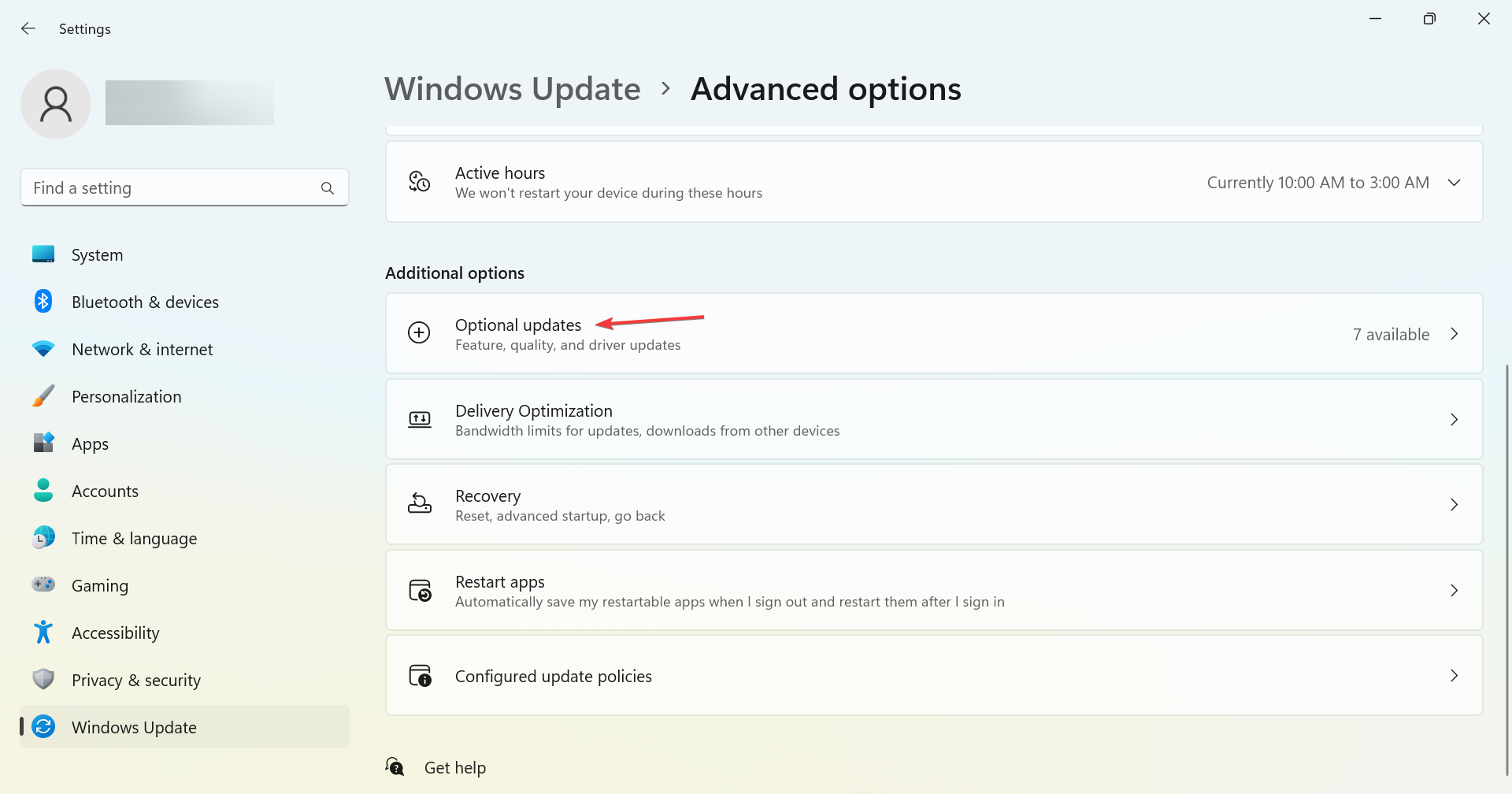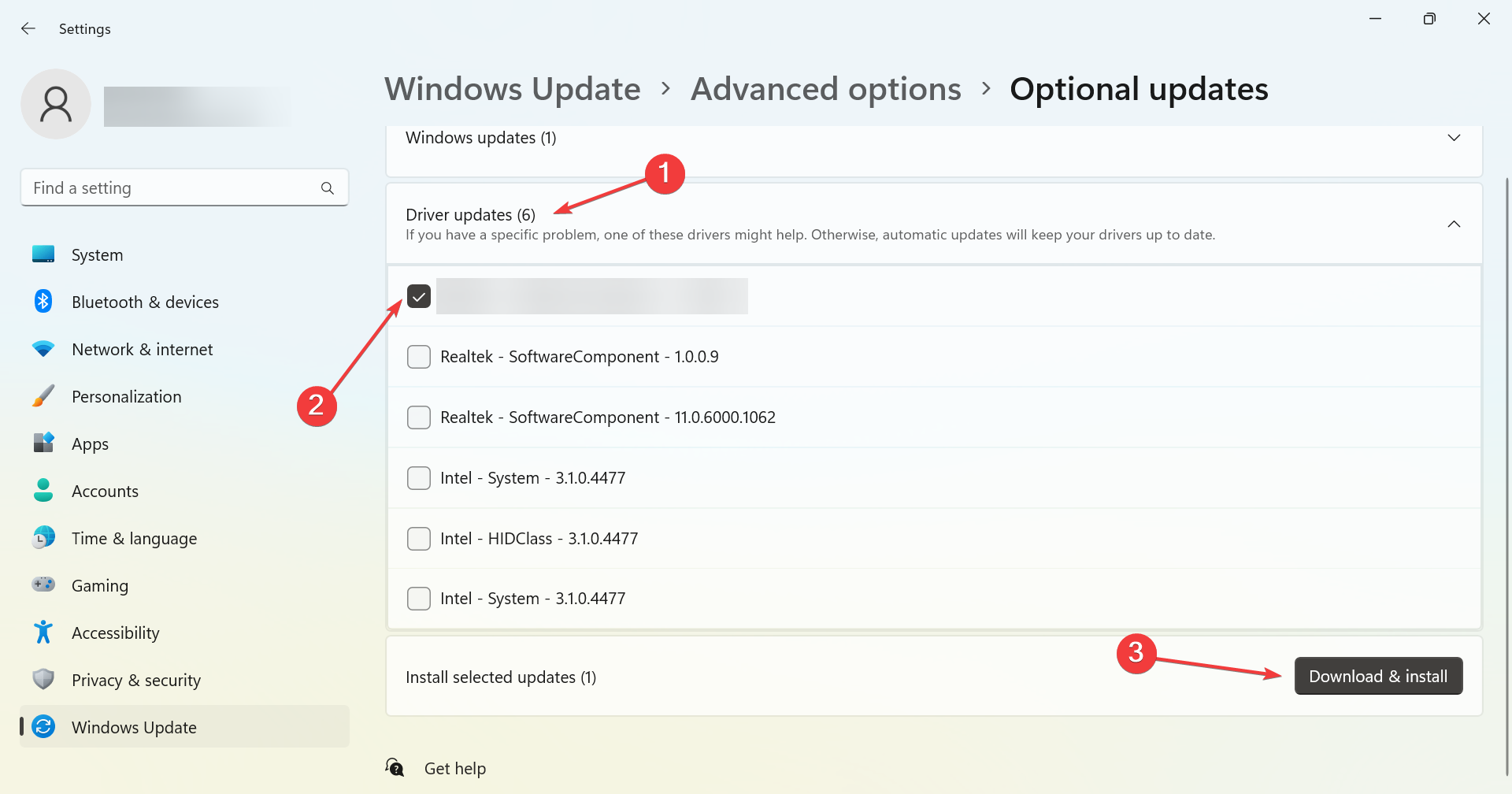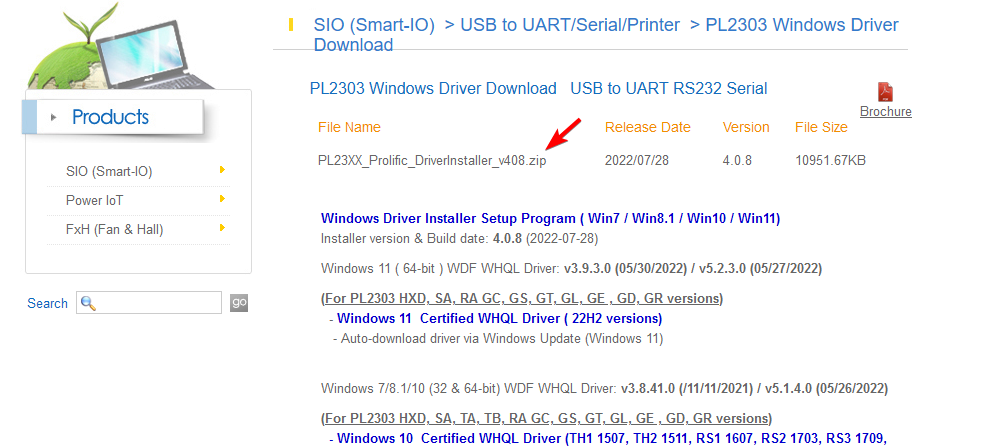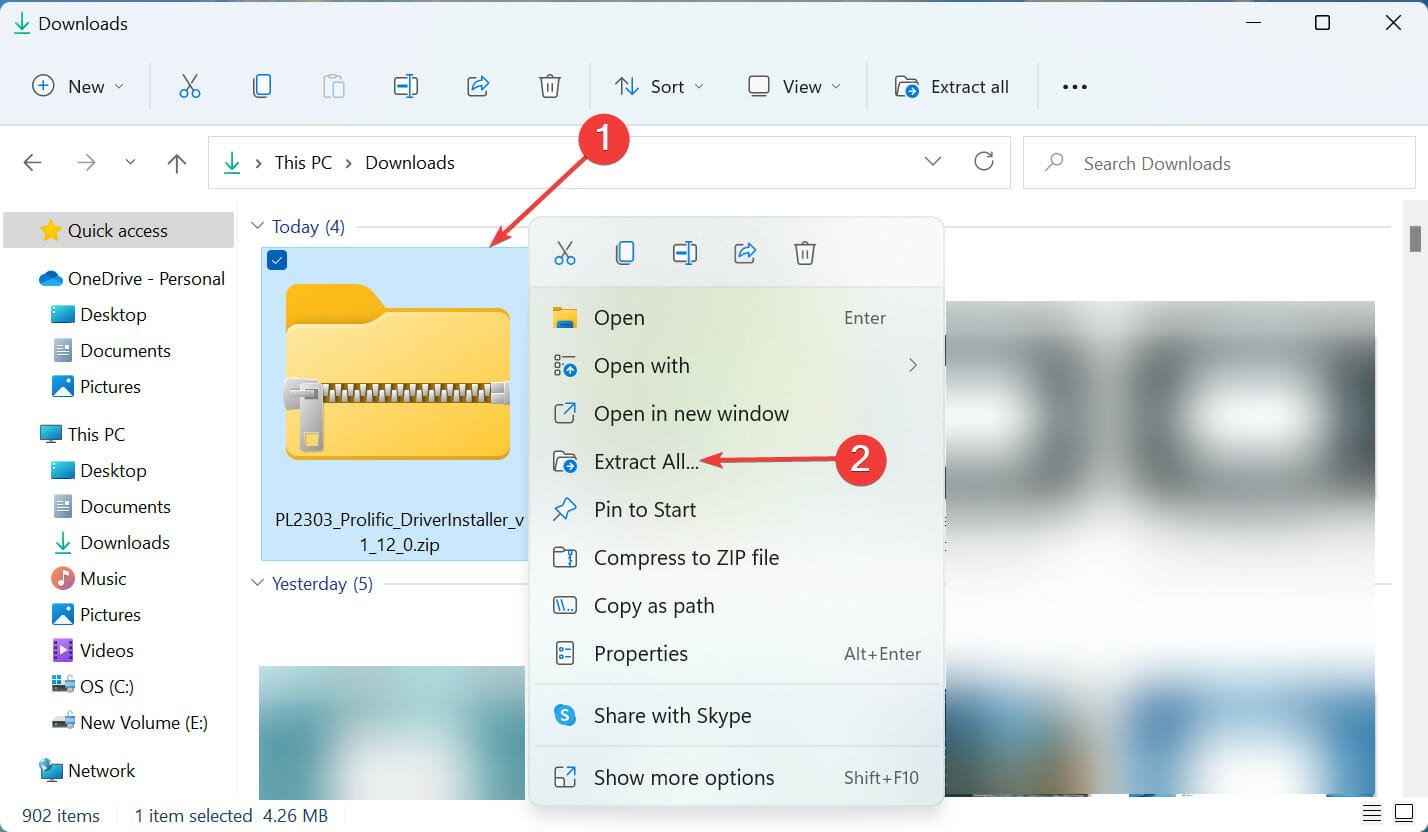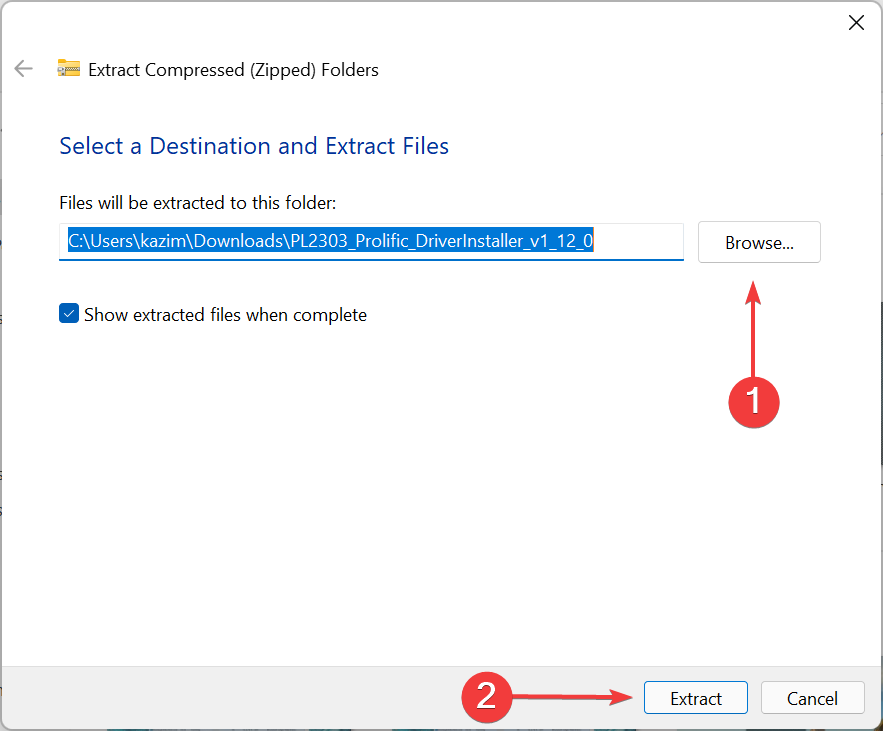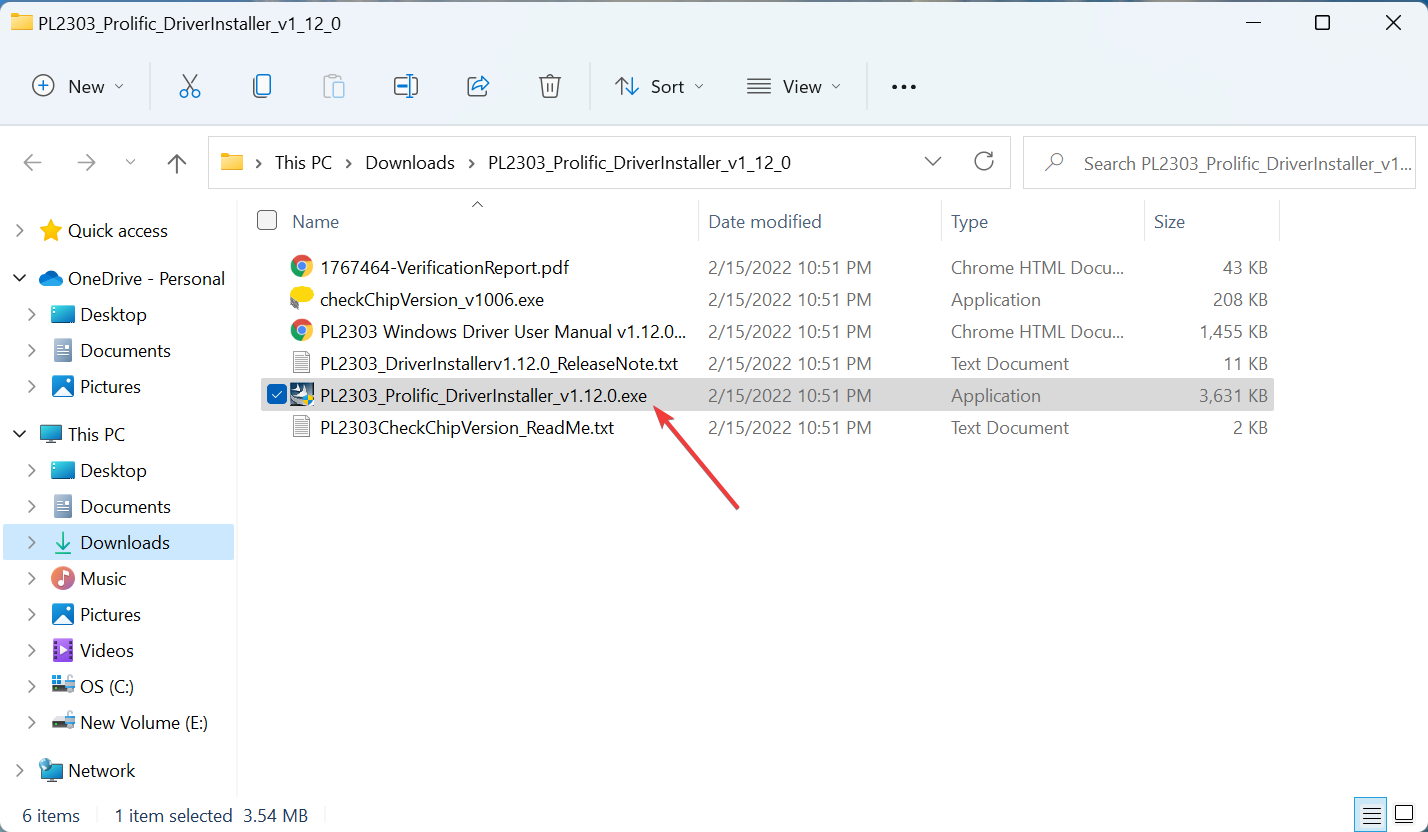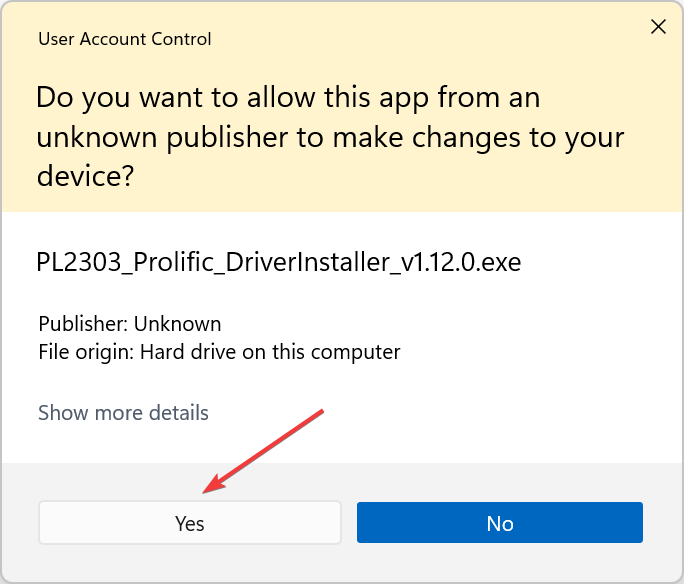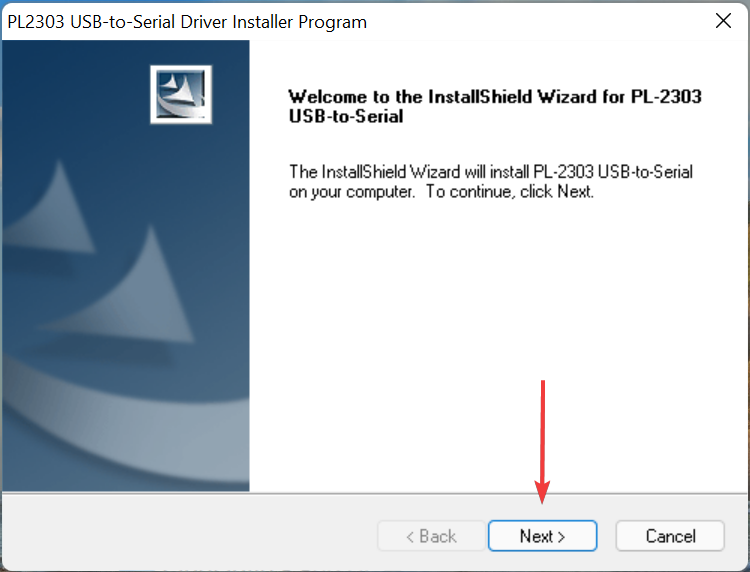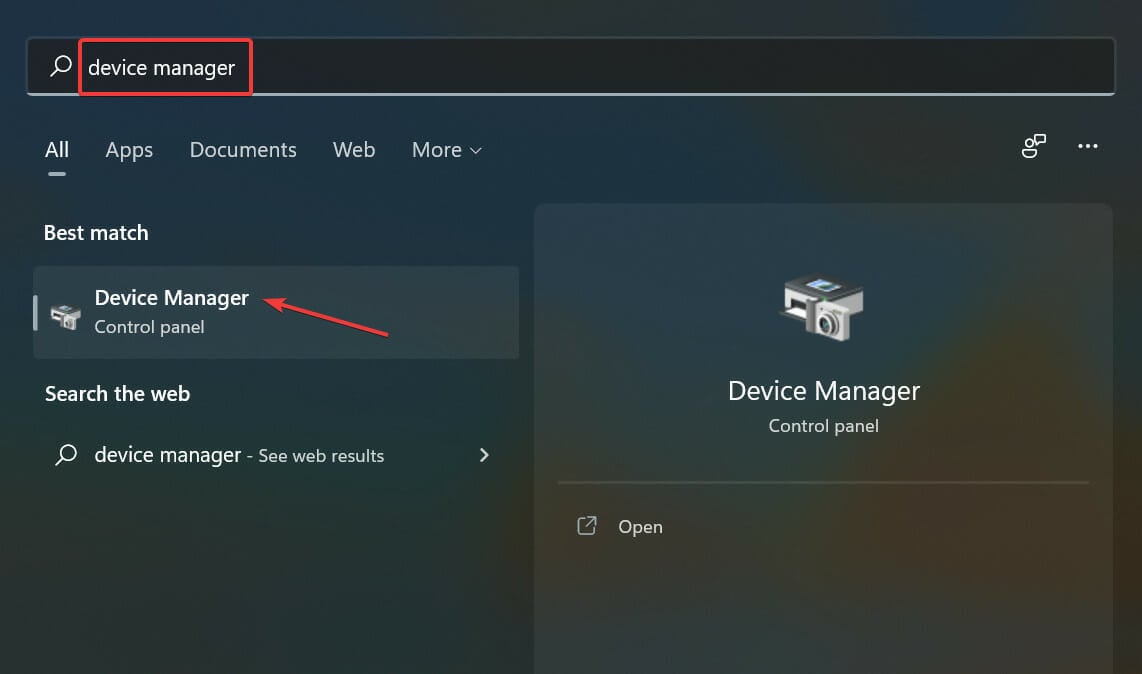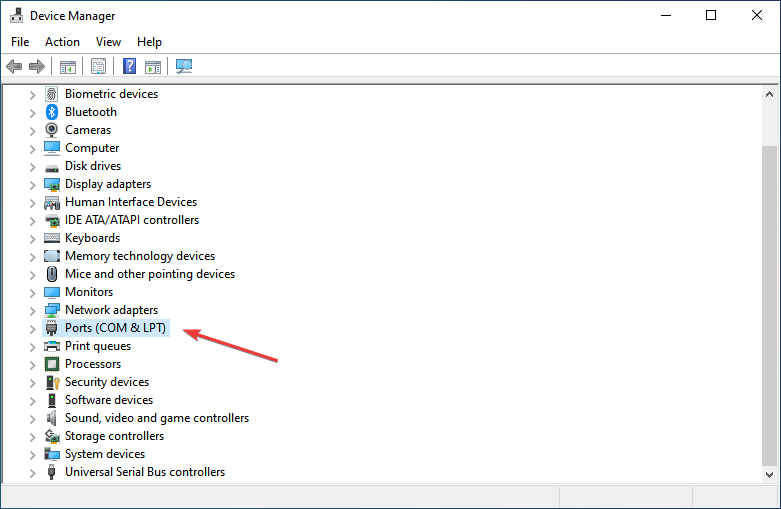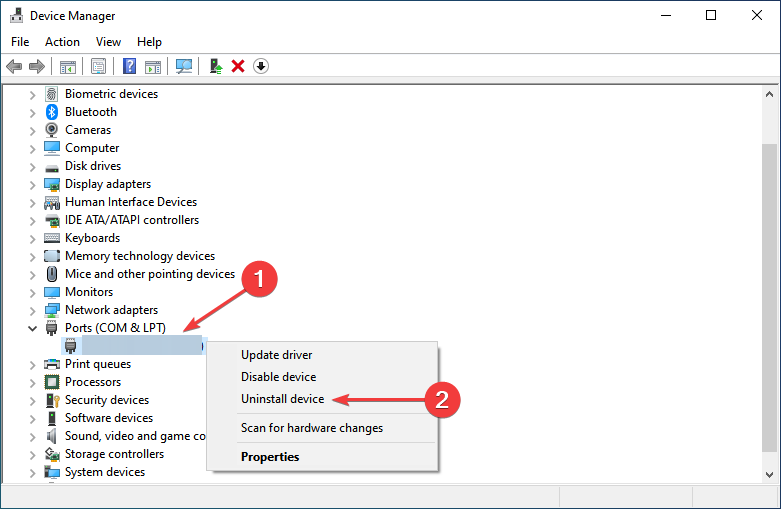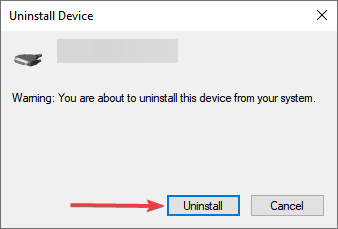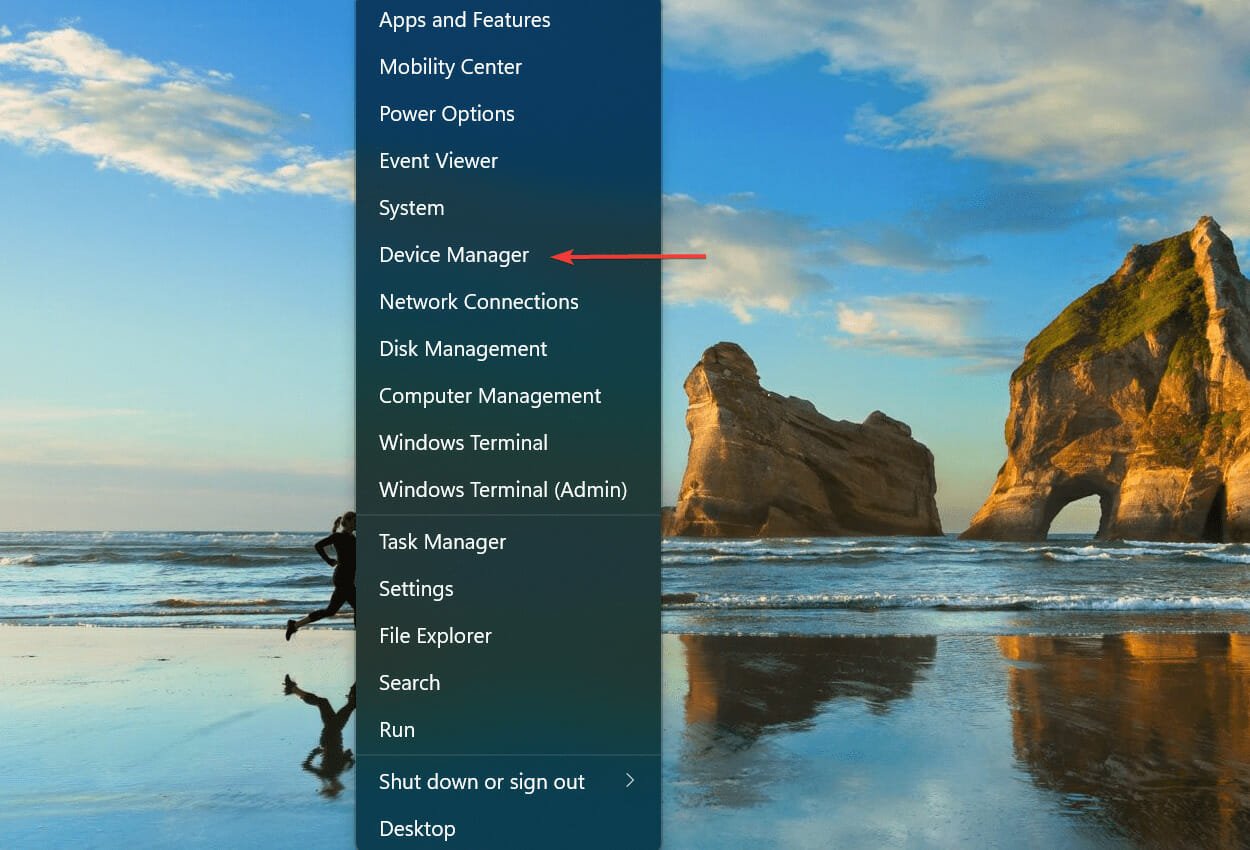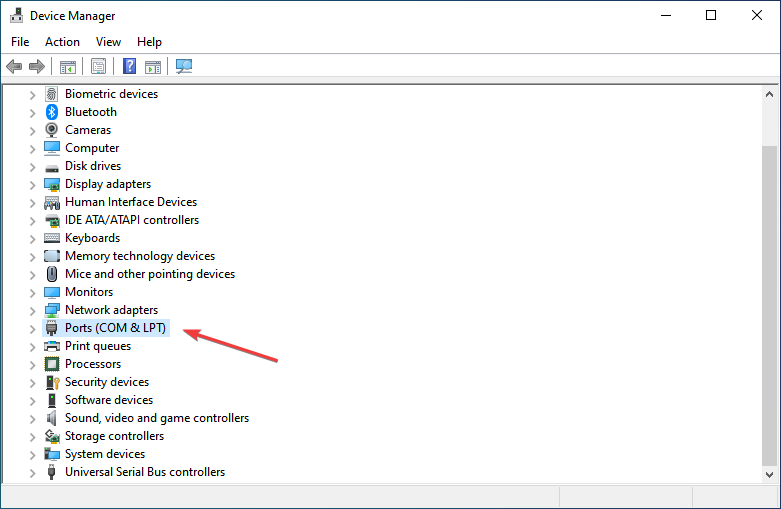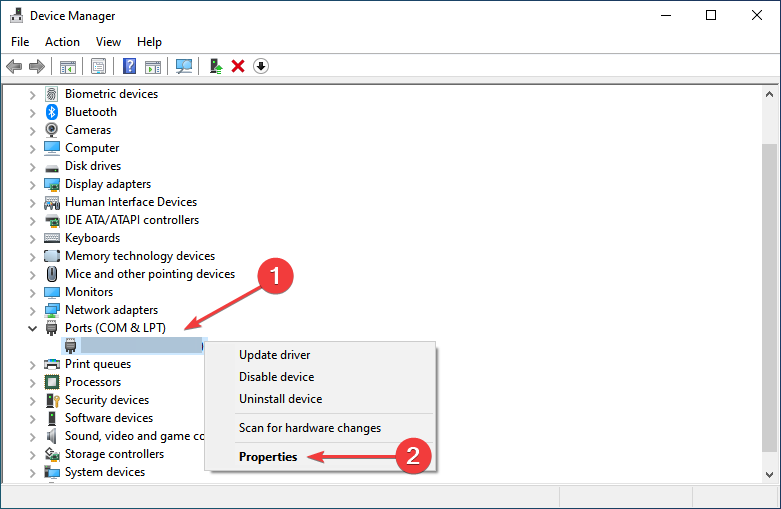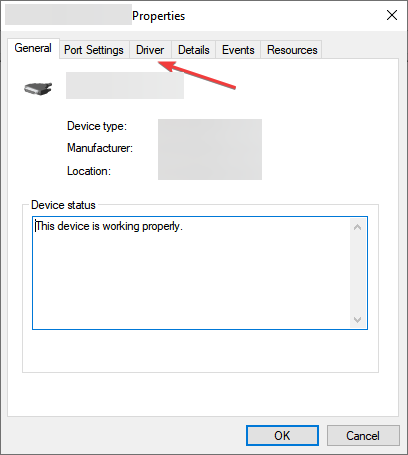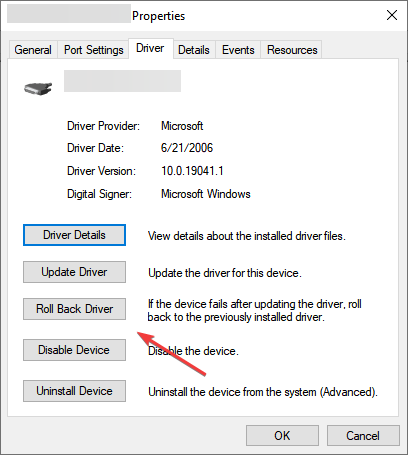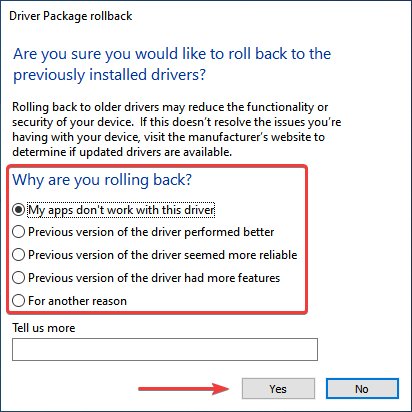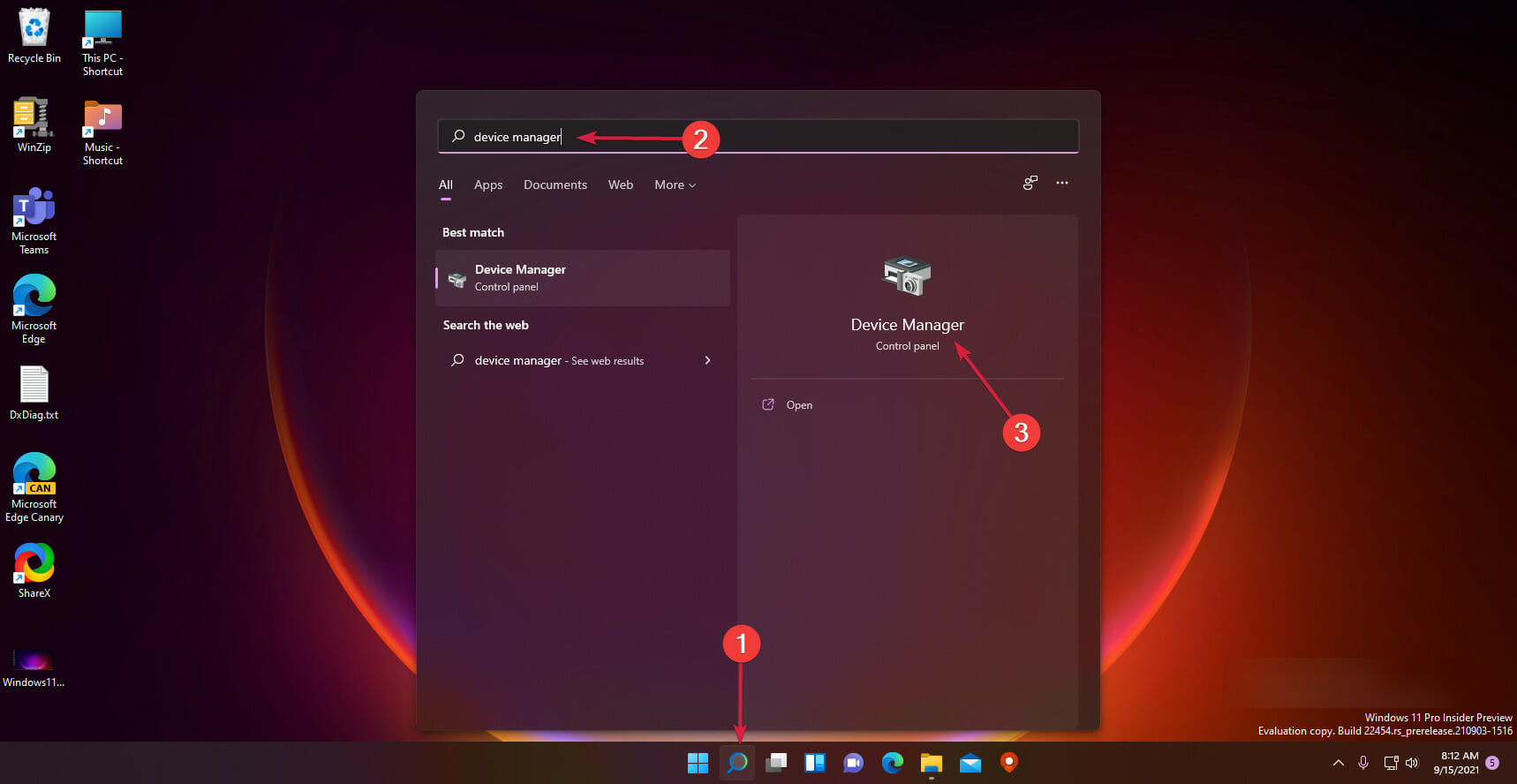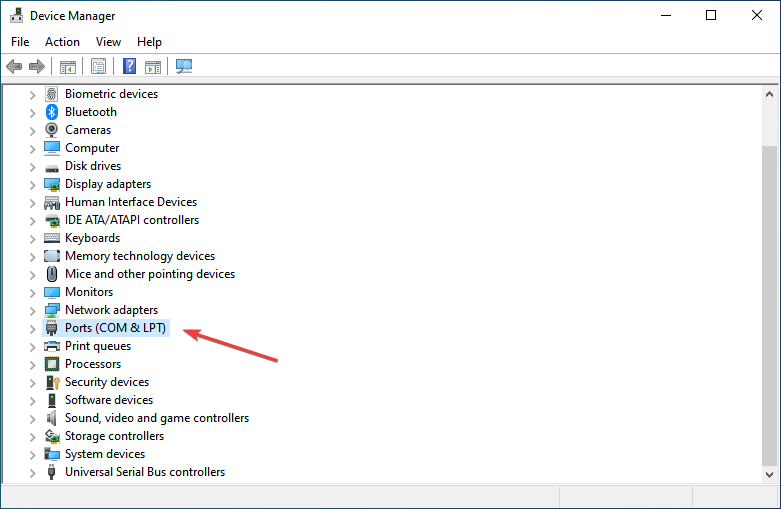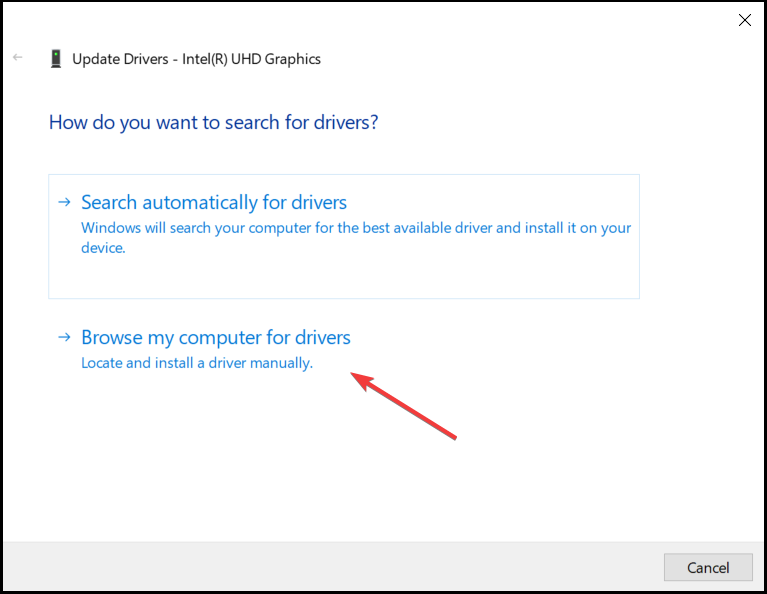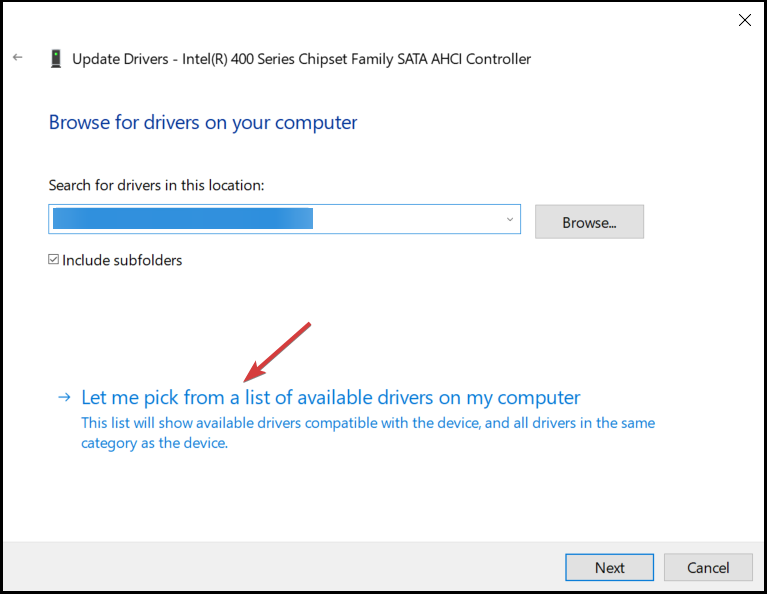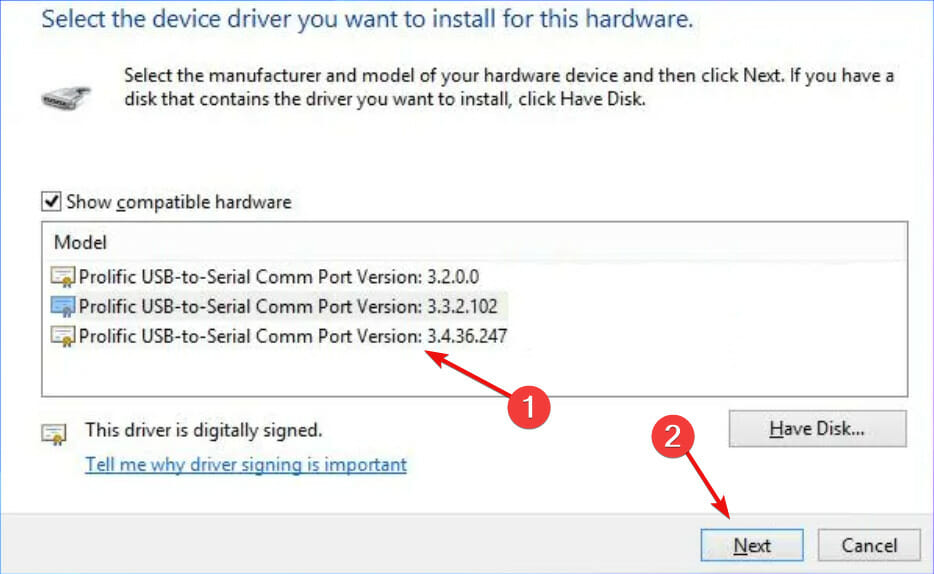Driver PL2303 per Windows 11 : Come Scaricare e Installare
8 min. read
Published on
Key notes
- Hai un cavo USB-seriale Prolific PL2303 ma non riesci a usarlo? Leggi questo articolo per scoprire come scaricare e installare un driver PL 2303 a 64 bit per Windows 11.
- Scopri come Windows installa i driver rilevanti quando colleghi un dispositivo e perché non è sempre così.
- Inoltre, scopri come risolvere i problemi con il driver PL2303 se non funziona in Windows 11.
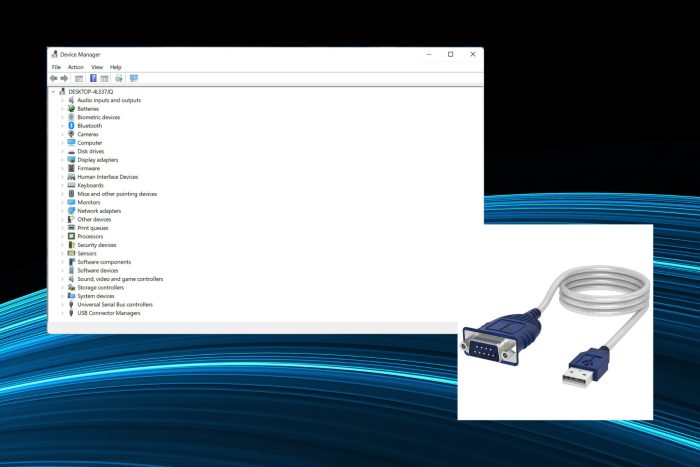
Il cavo Prolific PL2303 consente di collegare dispositivi seriali alle porte USB del computer. Tuttavia, diversi utenti hanno segnalato di aver riscontrato problemi senza il driver PL2303 in Windows 11.
Allora, cos’è il driver da USB a seriale PL2303? Come qualsiasi altro driver, il suo compito è stabilire una connessione tra il sistema operativo e il dispositivo, che in questo caso è l’adattatore PL2303. Senza il driver, il dispositivo non verrà riconosciuto e quindi non funzionerà.
Nella maggior parte dei casi, Windows 11 dovrebbe installare automaticamente il driver per il cavo, ma a volte dovrai procedere manualmente con il download del driver PL2303 per Windows 11 a 64 bit.
Cos’è il driver da USB a seriale PL2303?
Il collegamento di dispositivi seriali RS-232 a un computer host Windows con connettività USB è semplificato con l’aiuto del convertitore USB-seriale PL-2303.
Fornisce una connessione a ponte avendo un connettore per porta seriale maschio DB standard a 9 pin su un’estremità e un connettore USB di tipo A standard sull’altra estremità del cavo.
Ecco alcuni dei possibili errori relativi all’adattatore USB-seriale Prolific PL2303:
- Prolific PL2303 Questo dispositivo non può essere avviato (codice 10)
- Prolific PL2303 Nessun driver installato per questo dispositivo
- Il driver del dispositivo Prolific PL2303 non è stato installato correttamente
- PL2303TA non supporta Windows 11 o versioni successive, contattare il proprio fornitore
- Installare il driver PL2303 corrispondente per supportare Windows 11
- Questo non è un errore Prolific PC2303 (Windows 11 )
- Il driver PL2303 non funziona (Windows 11)
- PL2303 è stato gradualmente eliminato
Questo è il caso in cui il driver è danneggiato o obsoleto. E in questo caso, potrebbero non essere installati driver rilevanti a meno che non controlli Gestione dispositivi. Inoltre, leggi questo articolo per scoprire come correggere l’errore dei driver obsoleti in Windows 11.
Ora che hai compreso come funziona l’intero concetto di Windows che rileva e installa automaticamente il driver pertinente, ti guideremo attraverso i passaggi per installare il driver PL2303 in Windows 11.
Windows 11 supporta RS232?
Sì, Windows 11 supporta e consiglia RS232. Segui questa guida al download, all’installazione e alla risoluzione dei problemi per scoprire come installare il driver da USB a seriale PL2303 in Windows 11 e risolvere i problemi.
Come posso scaricare i driver PL2303 per Windows 11?
1. Tramite Windows Update
- Premi Windows + I per aprire Impostazioni , vai a Windows Update dal riquadro di navigazione e fai clic su Opzioni avanzate .
- Fare clic su Aggiornamenti facoltativi .
- Espandi Aggiornamenti driver , seleziona la casella di controllo per il driver Prolific PL2303 e fai clic su Scarica e installa in basso.
- Attendi il completamento del processo e riavvia il computer affinché le modifiche diventino effettive.
Windows identifica i dispositivi collegati e, nella maggior parte dei casi, scarica automaticamente il relativo driver. Ma se ciò non accade, dovresti riuscire a trovare e scaricare il driver da USB a seriale per Windows 11 con gli aggiornamenti opzionali.
Se stai cercando il driver PL2303TA per Windows 11, questa soluzione potrebbe aiutarti.
2. Manualmente dal sito web
- Aprire qualsiasi browser Web, accedere al sito Web ufficiale di Prolific e fare clic sul collegamento per il download di PL23XX_Prolific_DriverInstaller_v408.zip .
- Una volta completato il download, fai clic con il pulsante destro del mouse sul file e seleziona Estrai tutto dal menu contestuale. Questo perché il file scaricato è in formato ZIP.
- Fare clic su Sfoglia , scegliere il percorso per i file estratti e fare clic su Estrai in basso.
- Una volta completato il processo di estrazione, fare clic sul file di installazione.
- Fare clic su Sì nel messaggio UAC (Controllo account utente) visualizzato.
- Ora fai clic su Avanti nella finestra di installazione.
- Una volta completata l’installazione, fare clic su Fine per chiudere il programma di installazione.
Dopo aver installato il driver Prolific PL2303 in Windows 11, riavviare il computer affinché le modifiche diventino effettive. Una volta terminato, è possibile utilizzare il cavo da USB a seriale PL2303.
3. Utilizza uno strumento dedicato
Se il metodo manuale sembra troppo complicato, puoi sempre utilizzare un’app affidabile di terze parti che possa svolgere il lavoro per te.
Come posso risolvere i problemi con i driver Prolific PL2303?
I problemi con il driver generalmente sorgono per tre motivi: il driver è obsoleto, corrotto oppure è presente un bug nella versione corrente. Anche se potrebbero esserci altri motivi, non hanno a che fare specificamente con il conducente.
Tra i tre problemi elencati in precedenza, è possibile aggiornare manualmente il driver utilizzando i passaggi elencati nella sezione precedente. Per gli altri due, ovvero un driver corrotto o un bug nella versione corrente, i metodi elencati di seguito dovrebbero funzionare.
1. Reinstallare il driver
- Premi Windows + S per avviare il menu Cerca , inserisci Gestione dispositivi nel campo di testo in alto e fai clic sul risultato della ricerca pertinente visualizzato.
- Individua e fai doppio clic sulla voce Porte per espandere e visualizzare i dispositivi sotto di essa.
- Ora, fai clic con il pulsante destro del mouse sull’opzione Prolific USB-to-Serial e seleziona Disinstalla dispositivo dal menu contestuale.
- Fai clic su Disinstalla nella casella visualizzata.
Una volta terminato, riavvia il computer e Windows installerà automaticamente un nuovo driver per il dispositivo. Nel caso in cui ciò non accada, sai già come installare manualmente il driver Prolific PL2303 Windows 11.
Reinstallare il driver è una soluzione semplice utilizzata quando quello installato è danneggiato. Ma l’attenzione qui è sull’identificazione del driver corrotto, anche questo è semplice. Cerca il driver con un segno di avviso vicino all’angolo in basso a sinistra della sua icona.
2. Ripristinare l’aggiornamento del driver
- Premi Windows + X o fai clic con il pulsante destro del mouse sull’icona Start per avviare il menu di accesso rapido e seleziona Gestione dispositivi dall’elenco delle opzioni.
- Ora fai doppio clic sulla voce Porte .
- Successivamente, individua e fai clic con il pulsante destro del mouse su Prolific USB-to-Serial e seleziona Proprietà dal menu contestuale.
- Passare alla scheda Driver .
- Fare clic sul pulsante Ripristina driver .
- Ora scegli un motivo per ripristinare l’aggiornamento, quindi fai clic su Sì in basso per avviare il processo.
Quando aggiorni un driver, Windows manterrà i file della versione precedentemente installata nel caso in cui le cose vadano storte e tu debba tornare alla versione precedente.
E questo è ciò che facciamo quando parliamo di ripristinare un aggiornamento del driver, sostanzialmente tornando a utilizzare la versione precedente.
Ma se vedi l’opzione Ripristina driver disattivata, significa che il driver non è stato aggiornato o Windows non ha memorizzato i file per esso.
Perché Windows non installa automaticamente i driver?
Ogni volta che colleghi un nuovo dispositivo o periferica al tuo computer, Windows dovrebbe idealmente rilevarlo automaticamente e scaricare il relativo driver. Ma non è così per ogni componente hardware.
Il driver verrà installato solo se è stato inviato a Microsoft e approvato da quest’ultima. I produttori di dispositivi dovrebbero inviare i propri driver e farli approvare da Microsoft per rilasciarli insieme ad altri aggiornamenti di Windows.
Ma molti di loro non lo fanno. Alcuni sono dovuti alla mancanza di risorse, mentre altri potrebbero trovare un’opzione più conveniente caricare questi driver sul proprio sito Web ufficiale.
Ci sono produttori che però inizialmente fanno approvare il driver da Microsoft ma caricano gli aggiornamenti successivi sul loro sito web.
Oltre a ciò, diversi utenti configurano inconsapevolmente le impostazioni in modo tale che Windows non cerchi automaticamente gli aggiornamenti .
Inoltre, a volte il driver è già installato sul computer, ma potresti comunque non essere in grado di accedere o utilizzare il dispositivo in questione.
Cosa succede se il driver USB-seriale Prolific PL2303 non funziona su Windows 11?
Diversi lettori si sono lamentati del fatto che il driver USB-seriale Prolific PL2303 non funziona su Windows 11.
Se questo è anche il tuo caso, prova a seguire la seguente soluzione:
- Innanzitutto, scarica e installa il driver Prolific, come mostrato nella prima soluzione di questa guida.
- Fai clic sull’icona Cerca sulla barra delle applicazioni, digita Gestione dispositivi e apri l’app dai risultati.
- Espandi la sezione Porte (COM e LPT) facendo clic su di essa.
- Fare clic con il tasto destro sul driver Prolific e selezionare Aggiorna driver .
- Fare clic su Cerca driver nel mio computer .
- Ora fai clic su Scegli dall’elenco dei driver disponibili .
- Selezionare la versione più recente e fare clic su Avanti . Se il problema persiste, puoi riprovare la procedura e selezionarne una diversa.
- Prosegui con l’installazione, quindi riavvia il PC.
Quindi, se ti chiedi perché Windows 11 non riconosce il mio dispositivo USB, è probabile che il driver pertinente non sia stato installato e, di conseguenza, il sistema operativo non sia in grado di identificare o connettersi al dispositivo.
Questo è tutto quello che c’è da sapere sull’installazione del driver Prolific PL2303 in Windows 11, insieme alle due tecniche di risoluzione dei problemi più efficaci. Inoltre, puoi scaricare in modo simile Prolific USB sul driver seriale in Windows 10.
Per scoprire tutto sull’aggiornamento dei driver installati in Windows 11, consulta la nostra guida dedicata che approfondisce tutti gli aspetti e le modalità.
Raccontaci la tua esperienza con il cavo USB-seriale PL2303 nella sezione commenti qui sotto.